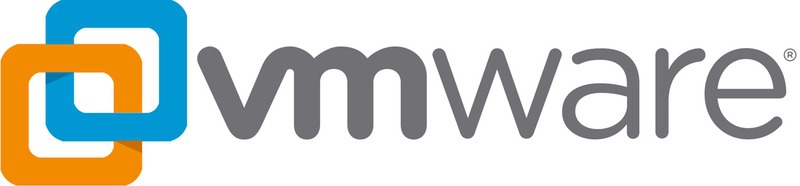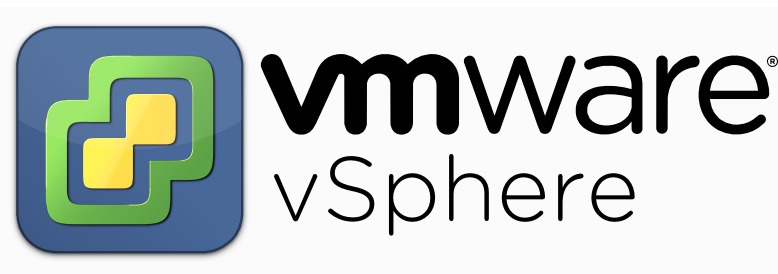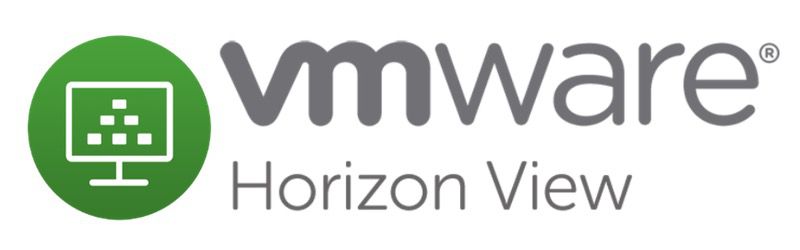Utilisation des ports série dans VMware: guide définitif
Lorsqu'il s'agit d'utiliser des ports série dans VMware, la méthode la plus simple consiste à passer le port série de l'hôte directement à la machine virtuelle. Cette technique est efficace pour les ports COM intégrés et les adaptateurs USB-série, ce qui en fait une option viable si vous avez besoin d'accéder à un périphérique basé sur un port série, tel qu'une imprimante ou un lecteur de codes-barres, depuis une machine virtuelle.
Dans cet article, vous apprendrez comment rendre un port série disponible dans VMware en utilisant une solution logicielle universelle. Cela permet de connecter le port série d'un hôte VMware au port COM virtuel d'une machine virtuelle sur le réseau.
De plus, vous vous familiariserez avec le processus de configuration du passage de port COM VMware sur différentes solutions VMware.